在 Excel 中,可以将录制的宏分配给不同的对象,例如形状、图形或控件注释。我们可以创建这些对象来轻松运行它们,而不是从功能区中所需的工具运行宏。当有多个宏时,它们会变得非常方便。可以为不同的宏创建单独的对象。
在本文中,让我们讨论如何将宏分配给不同的对象:
1. 为形状分配宏
运行宏的最简单方法之一是在工作表中创建任何形状并将其用于运行宏。
需要遵循的步骤是:
- 单击功能区上的插入选项卡。

- 转到插图组并单击形状图标。在工作表中,选择我们喜欢的任何形状并希望将其指定为宏。
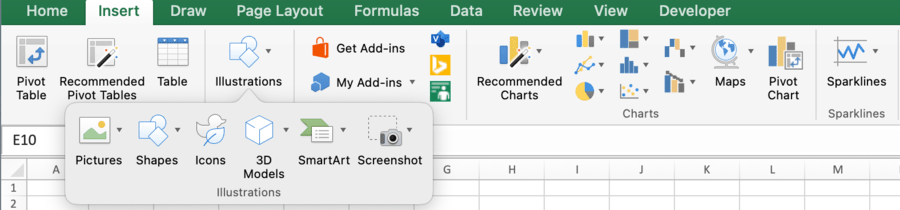

- 单击要在工作表中添加形状的位置,该形状将自动插入。

- 形状可以根据您想要的方式调整大小或重新格式化。也可以在形状中添加文本。
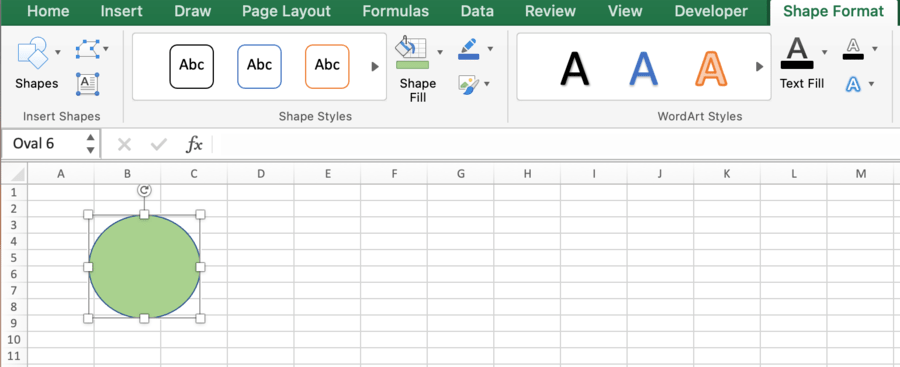
- 然后右键单击该形状,将打开一个对话框。然后单击分配宏。

- 右键单击该形状后,将打开另一个宏对话框。
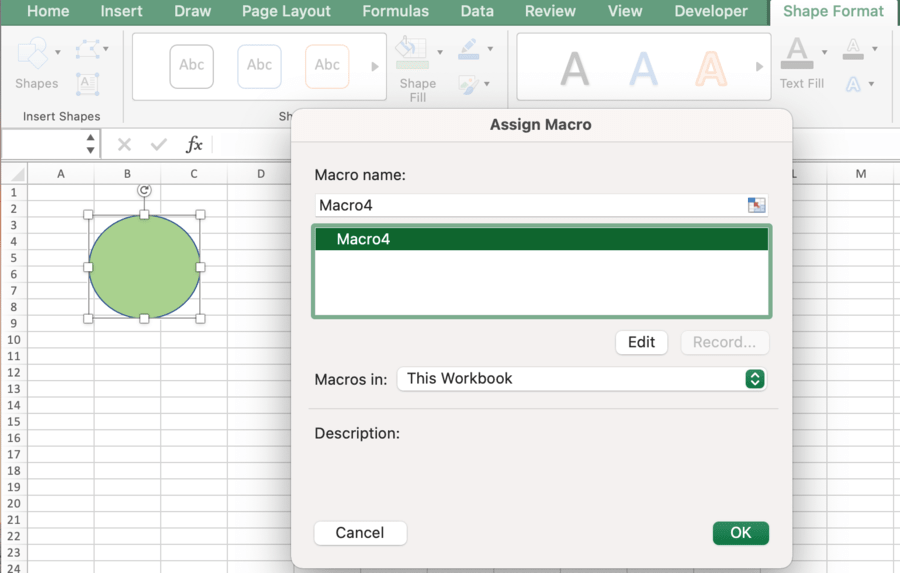
- 在对话框中,从列表中选择要分配给形状的宏,然后单击“确定”按钮。
工作完成了!现在该形状将用作按钮,每当您单击它时,它都会运行指定的宏。
2. 为图形分配宏
在 Excel 中,有一个可供我们选择的图形池。有 3-D 模型、图标、图片、形状等等,可以根据需要添加到工作表中。这些图形有一个特殊功能,即可以为它们分配宏,并且可以在需要时运行宏。
需要遵循的步骤是:
- 单击功能区上的插入选项卡。

- 从插图工具中,可以选择不同的图形,例如形状、图标、图片和 3-D 模型。
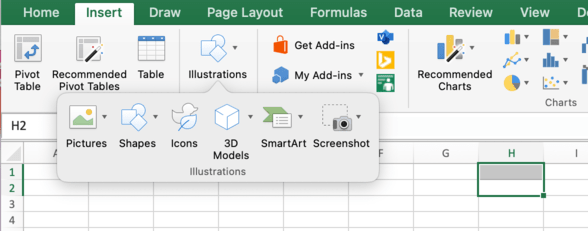
- 单击任何图形并将其插入到工作表中。让我们在这里插入一个昆虫的 3-D 模型。

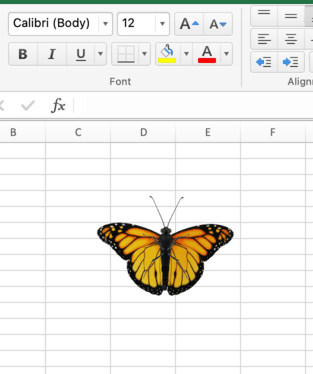
- 然后,在图形上单击鼠标右键,从选项中选择分配宏。

- 将打开一个对话框并选择要分配给该图形的宏,单击“确定”。
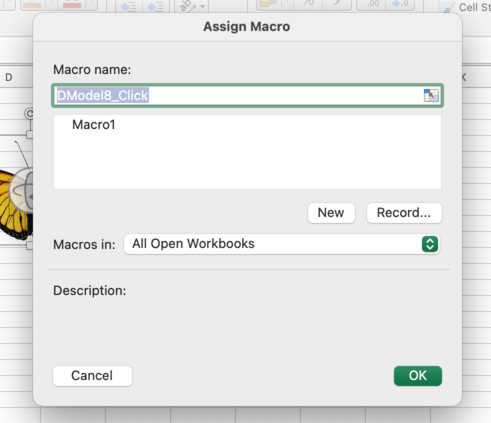
现在,我们的图形可以使用了。只需单击图形即可运行指定的宏。
3. 将宏分配给控件
我们还可以创建一个控制按钮来为其分配一个特定的宏,当用户单击它时,控制按钮执行所需的一组操作。
让我们了解如何实现这一点:
- 转到功能区上的“开发人员”选项卡。

- 在控件组中,单击按钮工具。
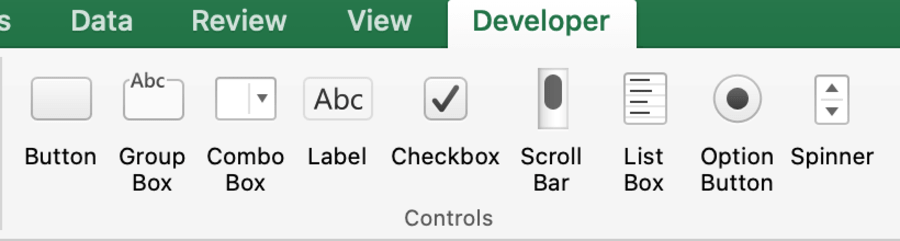
- 现在,单击 Excel 工作表上的任意位置。执行此操作后,将打开“分配宏”对话框。
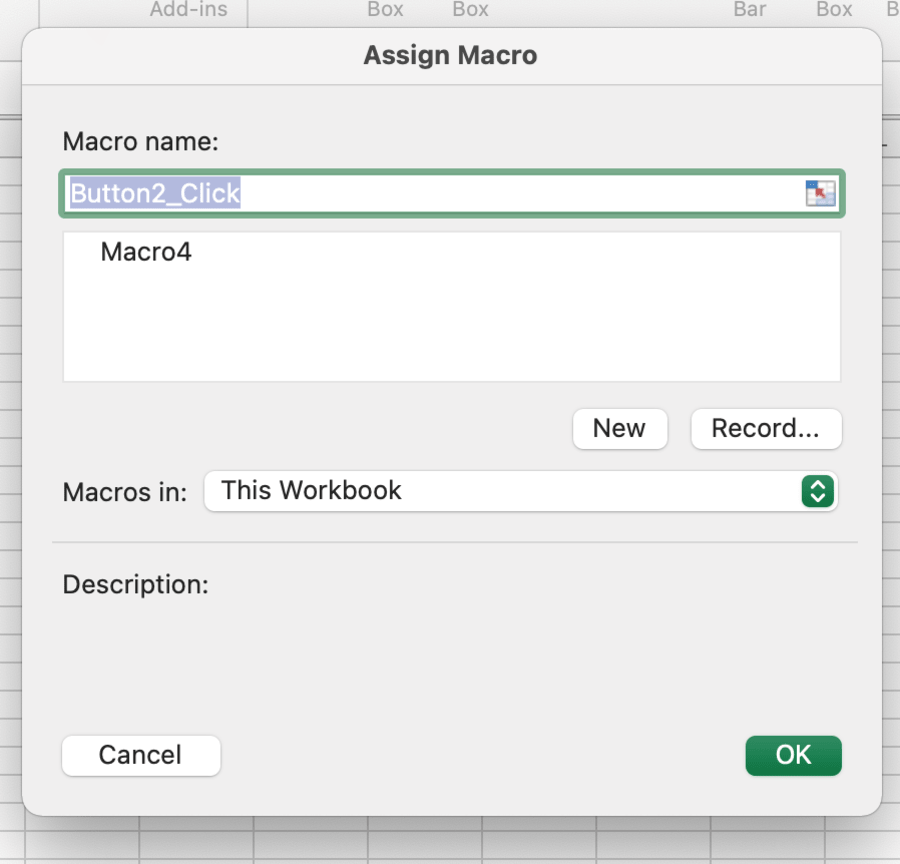
- 选择要分配给该按钮的宏并填写其他选项。然后单击确定。
- 之后,可以在工作表上看到一个矩形按钮,可以使用了。
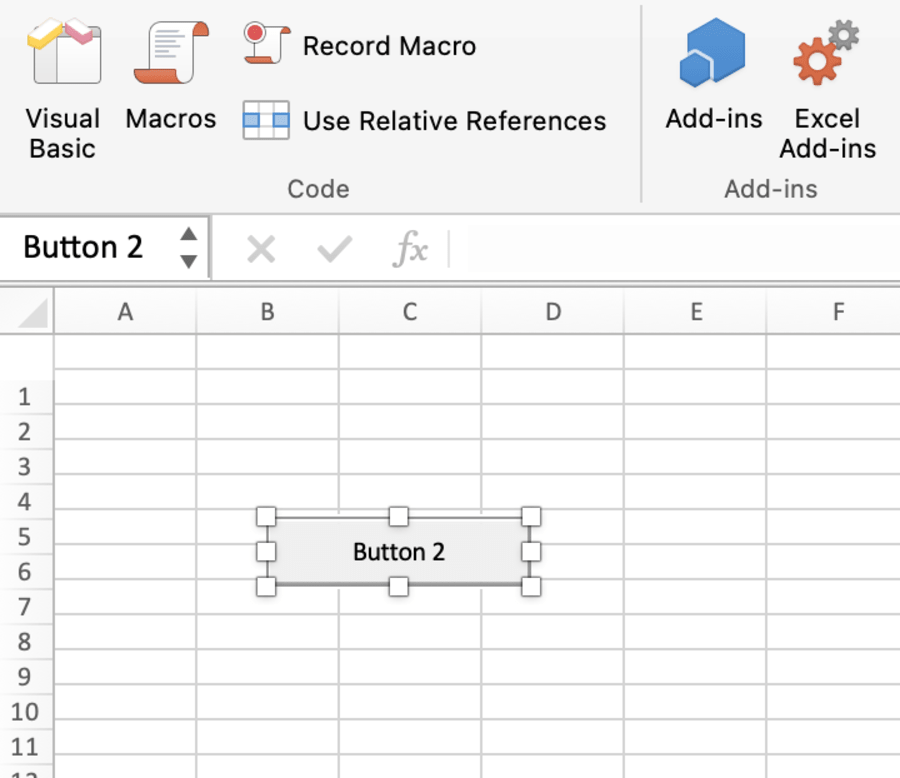
出现在工作表上的按钮具有默认设置,您不能像按钮的颜色、形状那样对其进行格式化。但是,可以更改按钮上显示的文本。只需右键单击该按钮,就会打开一个对话框。

- 单击编辑替代文本并更改文本。
这些是一些可以分配宏的对象。